大家在使用96微信编辑器的操作时有些操作还不太熟悉,下面提供了96微信编辑器的操作教程,来跟着小编一起学习吧!
96微信编辑器的详细使用操作
首先当然是需要打开96微信编辑器啦!
1、了解微信公众号编辑器
大家进入96微信编辑器页面,然后可以看到分为样式区,编辑区,最左边是素材导航,在样式里有、标题、正文、图文,引导、其他,SVG等分类,第二块是编辑区可以将选择好的模板素材点击后插入到编辑区内编辑内容,大家可以在编辑框里面排版,文章撰写等。
最右边是功能区,点击 微信复制可以快速将文章复制到公众号里,另外还有保存文章,快速保存,导入文章,生成图片,清空内容,云端草稿,文章预览等各种功能都可以操作使用。
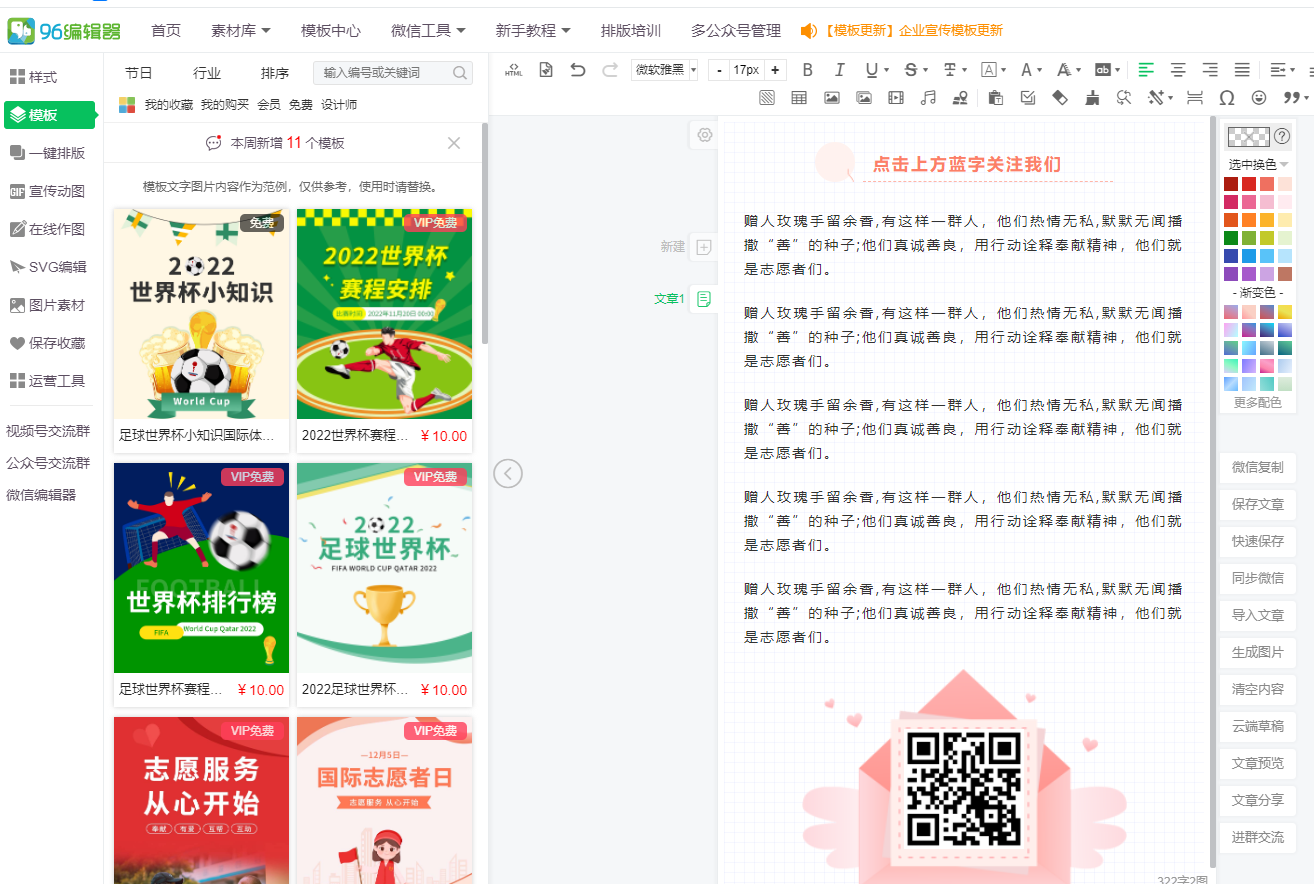
2、如何选择模板素材
点击左侧您喜欢的模板或则需要的单独的样式,模板或样式会跑到右侧编辑区域,然后再右侧编辑区域, 把样式里面的文字图片换成您自己的,编辑完整篇文章后,点击微信复制按钮,到您的微信公众平台素材管理里面Ctrl+v粘贴,发布即可。
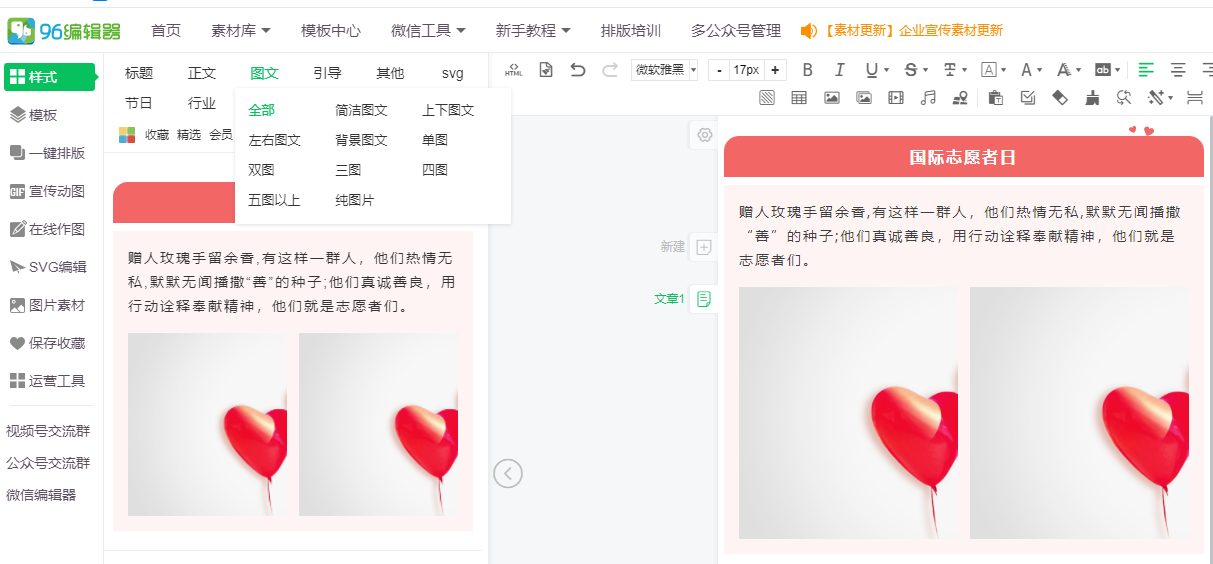
3、如何编辑模板上的文字和替换图片
素材进入右边的编辑框,有的需要更改素材里面的内容,点击素材上面的文字,就可以直接编辑了,把你需要的文字编辑到素材上面。替换图片可以点击素材里面的图片-换图 更换自己的图片就可以了。
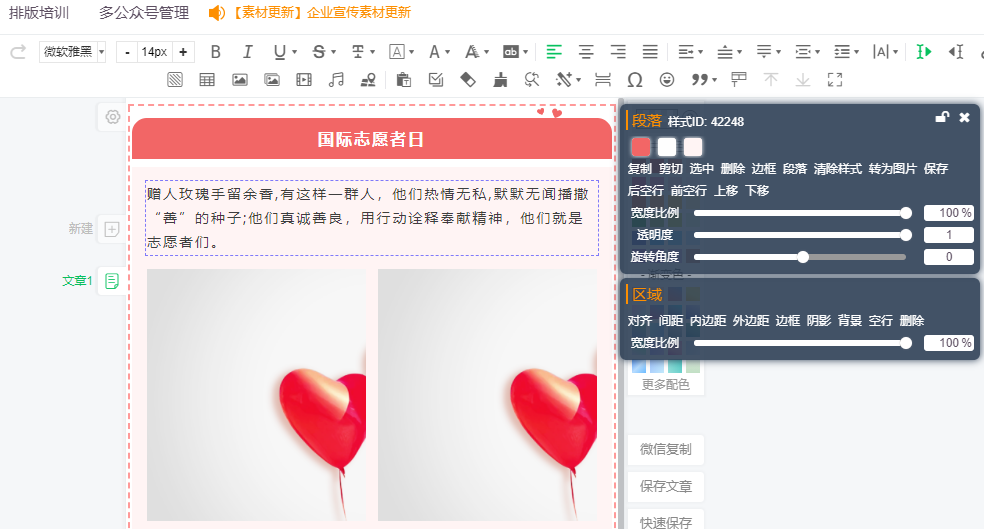
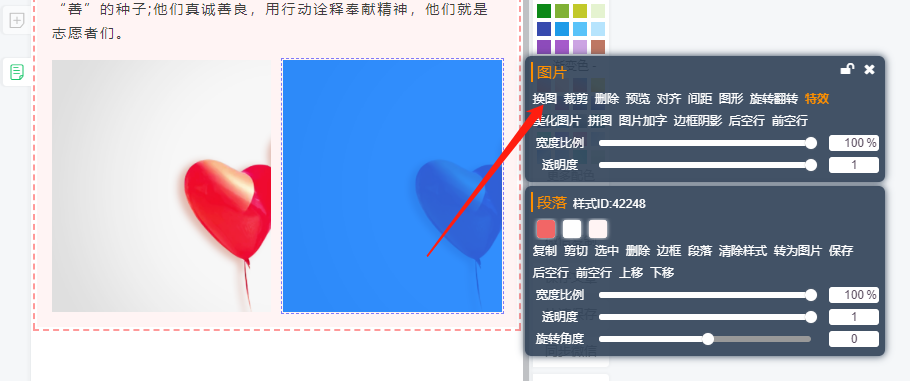
一键排版
如何使用一键排版
一键排版介绍
一键排版是指,在编辑器内把已经编写好的文章,快速的简单排版的模板,一键排版与普通模板相比,更加的简洁、有序。
操作流程
1、首先在编辑器的编辑区必须有写好文章内容。
然后点击一键排版的模板,点击文章即可被一键排版。
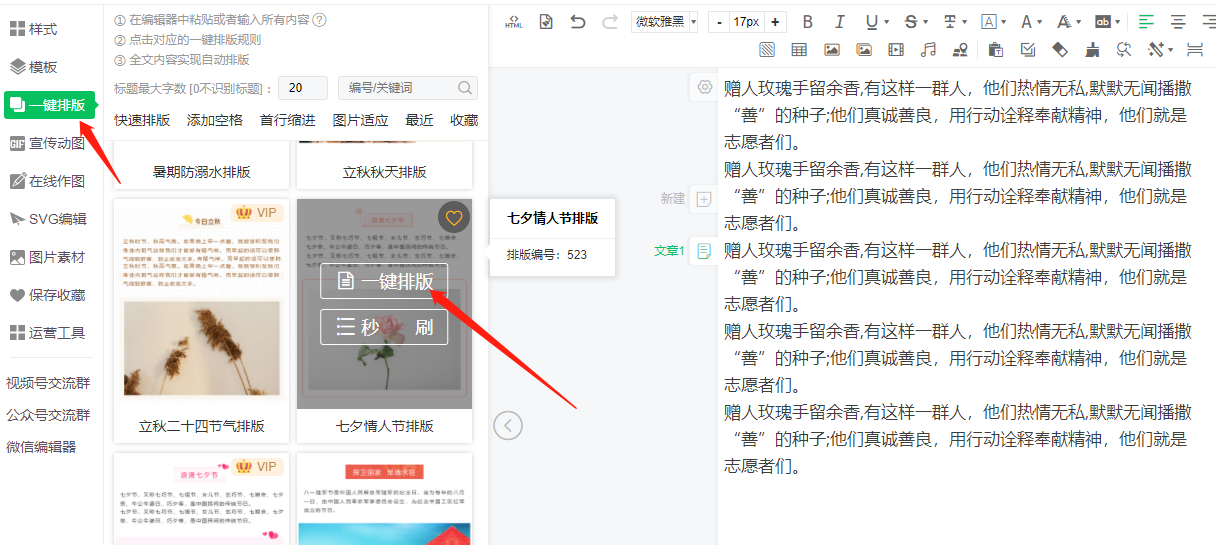
调整好格式后点击插入就可以了~
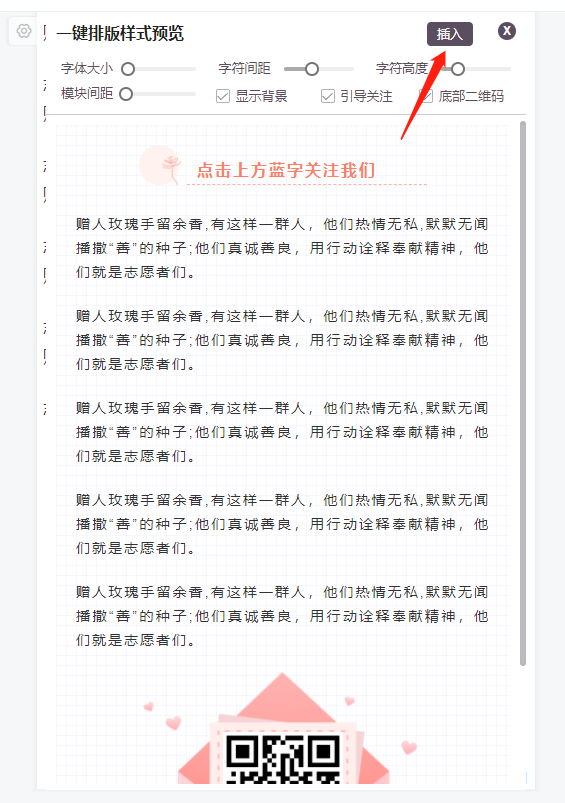
微信编辑器注意事项(/)
1、使用一键排版的模板时,编辑区内必须有文章内容。
2、使用一键排版模板后,一定要点击插入,才能复制到公众号或者进行同步。不喜欢样式可以点击【撤销】,即可还原之前的原始样子。
3、使用一键排版前先保存一下原始文章,防止使用一键排版后不喜欢文章无法还原。
以上就是小编给大家带来关于96编辑器使用教程的相关信息,欢迎广大网友前来bj.96weixin.com/使用体验!
 微信编辑器有哪些?好用的编辑器推荐
微信编辑器有哪些?好用的编辑器推荐
小编们在制作公众号文章的时候会选择各种编辑器来操作,因为编辑器里有各种好看的样式模板可以直接使用,替
2022年12月03日 15:36 96微信编辑器怎么用?
96微信编辑器怎么用?
想必对于运营公众号都想追求多元素展示公众号平台美观度、设计感的小编们,都想利用一些公众号编辑工具来辅
2022年12月01日 14:40 最好用的微信编辑器有哪些?
最好用的微信编辑器有哪些?
大家在制作公众号文章时除了内容,最重要的就是排版了,排版好看的人给人的印象也会很好,也更容易得到别人
2022年12月03日 15:34 免费好用的编辑器有哪些?
免费好用的编辑器有哪些?
在日常的图文编写中,与运营和自媒体相关的工作大多都会用到图文编辑,在推文编辑以及制作宣传的过程中,除
2022年12月02日 08:07 微信编辑器怎么使用
微信编辑器怎么使用
对于运营公众号的自媒体编辑来讲,熟练掌握公众号排版是基本的工作技能之一,但是在对文章美化要求口味越来
2022年12月02日 08:06 微信编辑器哪个好用还免费
微信编辑器哪个好用还免费
做公众号除了内容,最重要的就是排版了,精致的文章排版会提高读者的阅读兴趣,同时也会提高文章的阅读量。
2022年12月03日 15:31 如何使用96编辑器进行排版
如何使用96编辑器进行排版
很多刚从事编辑的新手,对微信文章编辑器还是比较陌生的,如果之前从来没有接触过类似的排版工具的话,难免
2022年12月01日 14:56 96编辑器同步到公众号
96编辑器同步到公众号
96编辑器是一款微信文章排版工具,样式模板丰富,还有很多特色功能,能够快速排版好公众号文章,不过对于
2022年12月03日 15:35 微信编辑器哪个好用
微信编辑器哪个好用
作为新媒体运营人员,无论是新手还是老手,都离不开我们的公众号运营工具。现下流行的公众号排版工具多种多
2022年12月01日 14:58 公众号编辑器平台有哪些(强烈推荐96公众号编辑器)
公众号编辑器平台有哪些(强烈推荐96公众号编辑器)
公众号编辑平台有哪些(强烈推荐96公众号编辑器)对很多公众号运营者来说,内容不难把握,最难的就是排版
2022年12月07日 07:50
教育部:推动有条件的地方优化学前教育班额和生师比
时间:2024年11月12日
教育部:严格幼儿园教师资质条件,把好教师入口关
时间:2024年11月12日
教育部:教职工存在师德师风问题、侵害幼儿权益要依法严肃追究责任
时间:2024年11月12日
教育部:教师存在师德师风问题,损害幼儿身心健康的,要依法追究责任
时间:2024年11月12日
教育部:2023年全国普惠性幼儿园覆盖率达90.8%
时间:2024年11月12日
2019英语六级考试复习用的什么资料 英语六级考试时间是几点到几点
时间:2024年06月08日
2021年3月16日以后从北京到辽宁朝阳还需要核酸检测吗 2021年3月16号离京用不用做核酸检测
时间:2024年06月08日
我昨天报好了志愿多久可以查看自己是否被录取呢 志愿填报后几天能知道被录取
时间:2024年06月08日
广东有那些高校录取线是在二批A线的 各省录取分数线一样吗
时间:2024年06月08日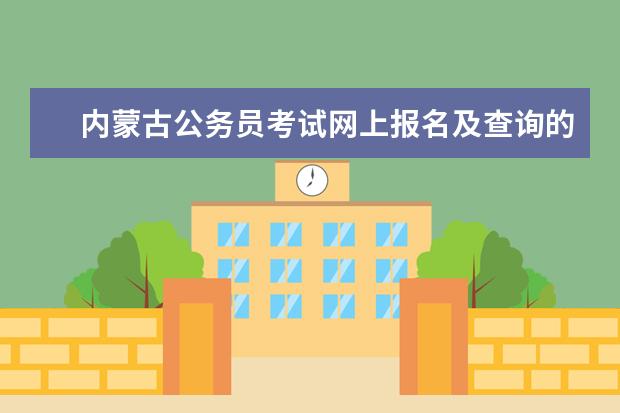
内蒙古公务员考试网上报名及查询的具体步骤
时间:2024年06月08日